在Linux操作系统中,CentOS 7以其稳定性和安全性备受青睐,尤其适合服务器环境。作为一款免费开源的企业级系统,掌握其安装方法对运维人员和开发者至关重要。本文将详细介绍从准备到配置的完整安装流程,帮助你轻松部署CentOS 7 64位系统。
如何准备CentOS 7安装镜像
首先需要从官方或镜像站下载CentOS 7的ISO文件。建议选择Minimal版本,它包含基础系统组件,更适合服务器部署。下载完成后,使用Rufus或UltraISO等工具将镜像写入U盘制作启动盘,确保选择正确的设备并保持默认写入设置。
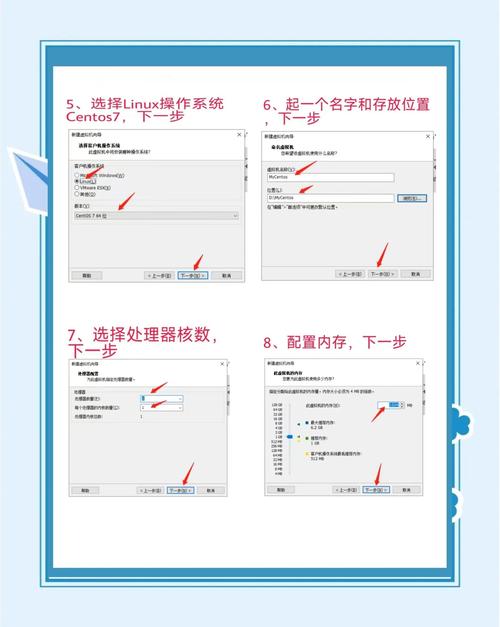
制作好安装介质后,进入BIOS设置启动顺序。通常在开机时按F12或Del键进入设置界面LINUX 删除目录,将U盘设备设为第一启动项。保存设置后重启,当屏幕出现CentOS安装菜单时选择第一项直接安装,即可进入图形化安装界面。
怎样配置CentOS 7安装分区
分区方案对系统性能影响重大。建议选择“自定义分区”模式,创建至少三个必需分区:swap交换分区设为内存的1.5-2倍,boot分区分配500MB-1GB,剩余空间全部分配给根分区。这种方案既能保证系统运行效率,又便于后续管理。
对于数据安全性要求高的场景,可以考虑添加独立的数据分区。使用LVM逻辑卷管理是更灵活的选择,它允许后期动态调整分区大小。文件系统推荐选用XFScentos 7 64 安装教程,这是CentOS 7的默认选项,在处理大文件时表现优异。
如何设置CentOS 7网络连接
安装过程中网络配置是关键环节。在“网络和主机名”设置中,首先打开以太网连接开关,系统会自动获取DHCP分配的地址。建议立即设置主机名,采用有意义的命名便于后续识别,如web-server-01这样的描述性名称。

如果需要静态IP,需手动配置IPv4设置。填写固定的IP地址、子网掩码、网关和DNS服务器信息。企业环境通常需要配置内部DNS,而个人使用可以直接采用公共DNS如114.114.114.114。完成这些设置后务必测试网络连通性。
什么是安全的用户账户配置
安装过程中必须设置root密码,要求至少6个字符。虽然系统不会强制复杂度,但建议使用包含大小写字母、数字和特殊字符的组合。创建完root账户后,最好再新建一个普通用户账号用于日常操作。
新建用户时应将其加入wheel组,这样可以获得sudo权限。通过权限分级管理,能够有效降低误操作风险。建议为每个使用者创建独立账户,便于审计操作记录。完成创建后,可以测试sudo权限是否生效。
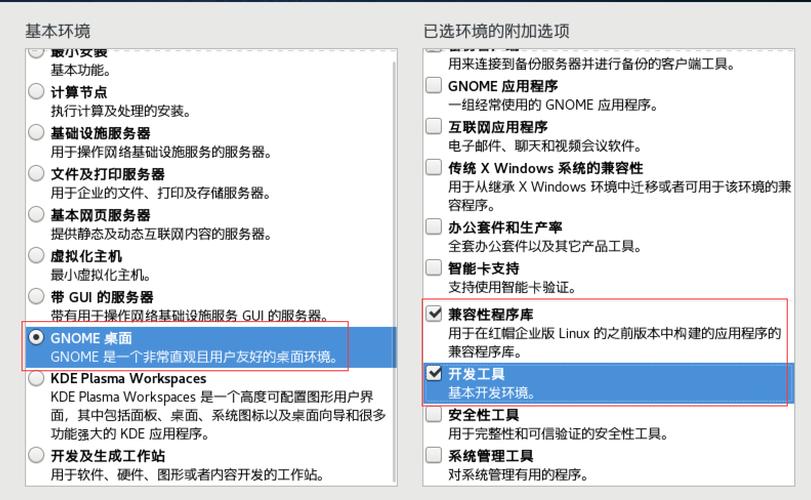
如何选择需要安装的软件包
CentOS 7提供多种软件环境选择。最小化安装仅包含核心组件,适合有特定用途的服务器。如果选择带GUI的服务器版本,会安装图形界面和基础工具包,这对不熟悉命令行的用户更友好。
在自定义环节,可以根据需求勾选附加软件。Web服务器需要选择PHP和MySQL相关包,开发环境则应加入GCC等编译工具。所有软件包都可以在系统安装后通过yum命令随时增删linux学习视频,保持灵活性。
怎样完成最后的安装配置
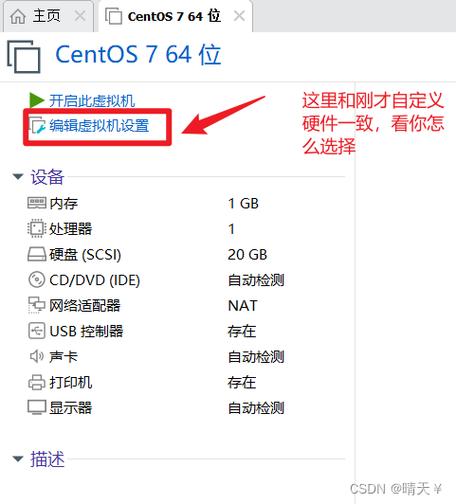
所有设置确认无误后,点击开始安装按钮。这个过程通常需要15-30分钟,具体取决于硬件性能和所选软件包数量。安装期间可以同步进行root密码和用户账户的设置,合理利用这段等待时间。
安装完成后务必取出安装介质,否则系统会再次进入安装界面。首次重启后,建议立即运行yum update命令更新系统补丁。检查防火墙和SELinux状态,根据实际需求调整安全策略,确保系统既安全又可用。
你在安装CentOS 7过程中遇到最棘手的问题是什么?欢迎在评论区分享你的经验centos 7 64 安装教程,如果觉得本文对你有帮助,请点赞支持并分享给更多需要的朋友!
